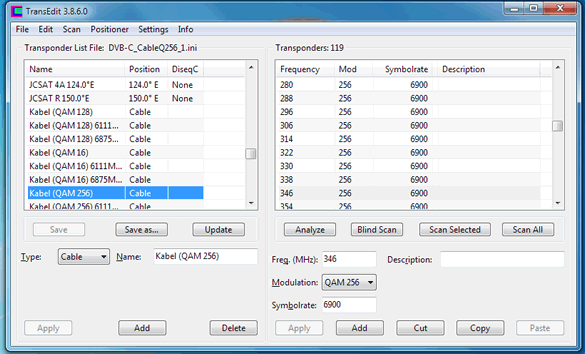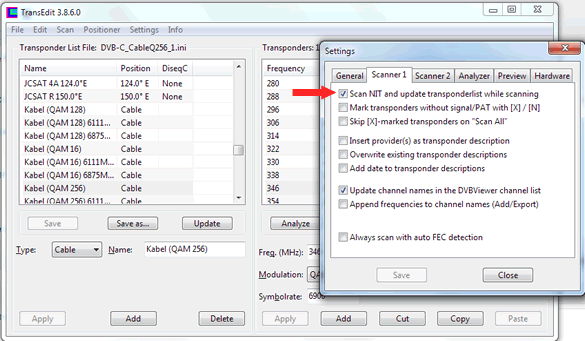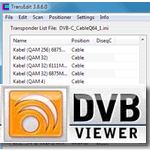Installation af DVBViewer med HDHomeRun – trin for trin guide
Denne guide gennemgår opsætningen af en installationen af DVBViewer med HD HomeRun. Du kan også bruge guiden med anden TV Tuner hardware end lige HDHomeRun.
Guiden går ud fra du har en Windows PC klar med enten Windows 7,8. Du kan også lave en TV Tuner PC baseret på Linux software, men da jeg har valgt at bruge Windows i denne guide, fordi det er det jeg kender og selv benytter, og også er det, der virker med DVBViewer.
Køb af DVBViewer Recording Service
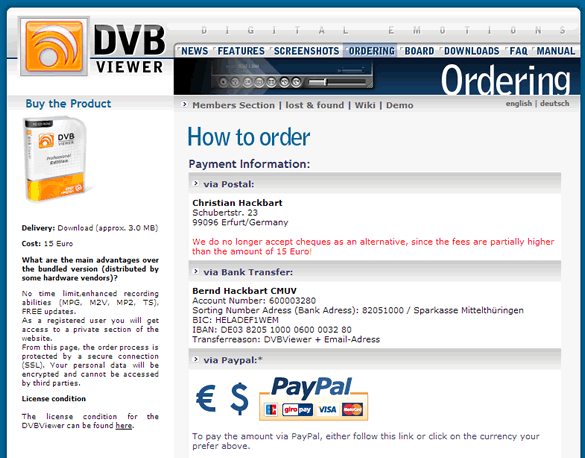
Når du køber en licens til TV Tuner softwaren DVBViewer, får du også adgang til DVBViewer Recording Service som er den software del TV serveren er baseret på.
Du køber DVBViewer på adressen http://www.dvbviewer.com/en/index.php?page=ordering
DVBViewer/DVBViewer Recording Service koster €15 omkring 110,- danske kroner. Det er et engangsbeløb, der giver der fri adgang til kommende opdateringer.
Det nemmeste og hurtigste er betaling via PayPal, men du kan også betale med bankoverførsel
Du får så tilsendt en email med din login information og din personlige licensnøgle til DVBViewer. Bemærk at udsendelsen af denne email sker manuelt, og at der derfor kan gå noget tid inden du modtager den. Tjek evt. din spam mappe, hvis der går rigtig mange timer uden svar.
Sådan henter du DVBViewer
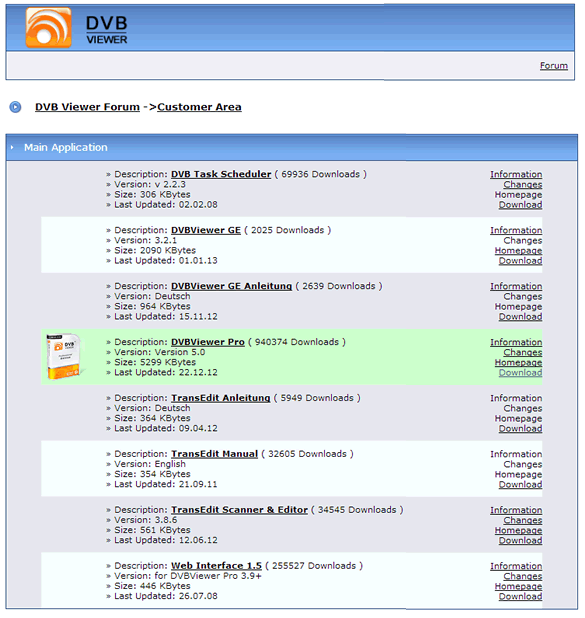
Via linket i mailen eller via adressen https://www.dvbviewer.tv/members/ kan du nu logge ind med dit personlige login og hente:
- DVBViewer Pro i Main Application sektionen
- DVBViewer Recording Service i Beta sektionen
Sådan installerer du DVBViewer

Start med at installere DVBViewer Pro. Følg bare standard indstillingerne.
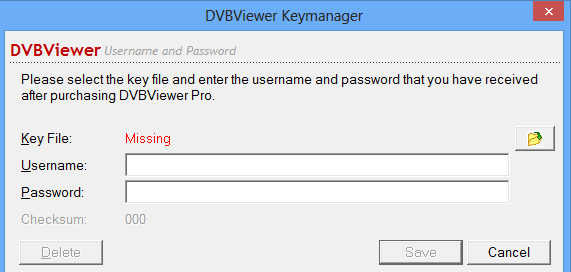
Du bliver på et tidspunkt spurgt til din licensnøgle fil som du fik tilsendt med din mail med brugeroplysninger fra DVBViewer.
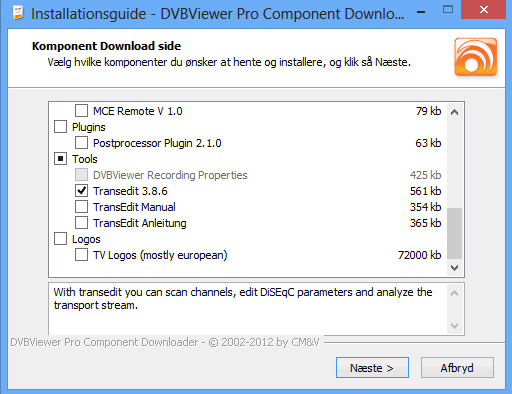
Under komponent download delen anbefaler jeg at du installere Transedit og Lav Filters. Førstnævnte er et godt værktøj til at scanne kanaler med mens LAV filters er gratis codecs, der er rigtig gode, hvis du skal se tv på din computer.
Når installation er færdig spørges der til at læse Changelog og opsætte DVBViewer via wizard. Jeg fravælger i denne guide disse.
Installer HDHomeRun og tjek at den virker med DVBViewer
Start med at hente seneste opdateret driver software fra www.silicondust.com/support/hdhomerun/downloads/
Start installationsfilen og følg guiden i forhold til at vælge Danmark og dit post nummer.
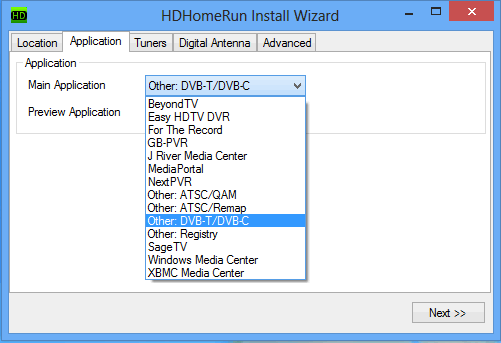
Under Application fanebladet vælger du Other: DVB-T/DVB-C for brug med DVBViewer.
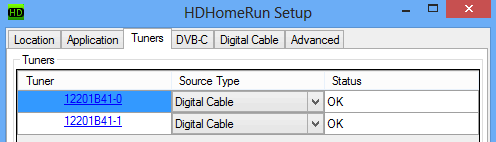
Under tuners vælger du den tuner type du vil anvende, altså Digital Cable for kabel-tv.
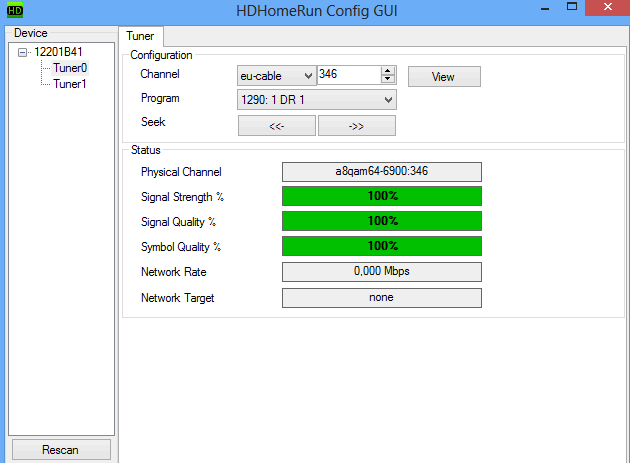
Du kan scanne kanaler ind direkte i HDHomeRun’s quick tv applikation, men det tager en evighed, så jeg foreslår at droppe det. Prøv evt. at tjekke en enkelt frekvens du ved der er signal på via HDHomeRun Config (GUI) f.eks. 346 med Stofa signal for at se om der signal igennem til din HDHomeRun tuner. Du kan se frekvenser for andre kabel-tv udbydere senere i denne artikel.
Opsætning af Windows Firewall med DVBViewer / TransEdit
Oftest har jeg set at Windows Firewall blokerer for DVBViewer, og eftersom HDHomeRun er en netværkstuner, så får du så ingen kanaler scannet ind. Har du en anden tuner kan du hoppe ned til Scanning i TransEdit afsnittet.
Start derfor med at tillade DVBViewer at komme igennem Windows Firewall. Har du fulgt mit råd med at installere Transedit også, så gør det samme for denne.
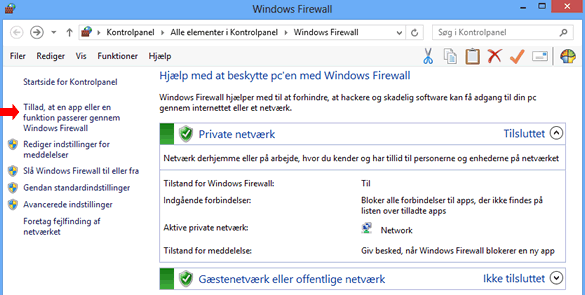
Under kontrolpanel – Windows Firewall så klikker du Tillad at en app eller en funktion passerer igennem Windows Firewall
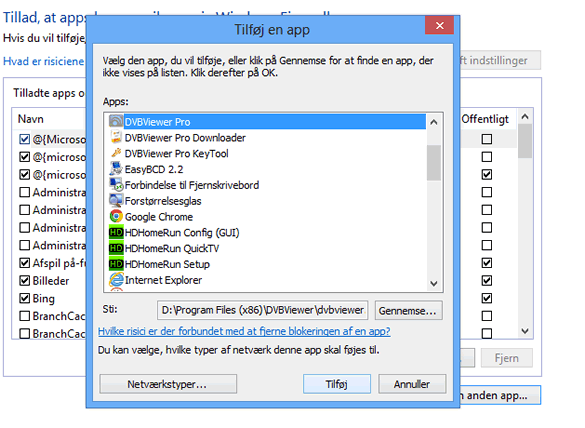
Tilføj DVBViewer.exe og Transedit.exe fra DVBViewer mappen som tilladte apps.
Nu er vi klar til at scanne kanaler.
Kanalscanning DVBViewer TransEdit
Jeg anbefaler programmet TransEdit fra folkene bag DVBViewer til at scanne kanaler med. Her kan du scanne kanaler bedre end i DVBViewer. I TransEdit kan du også scanne kanaler på præcis de frekvenser din lokale kabel-tv udbyder anvender, og dermed kommer du ikke problemer med specielle frekvenser, som du ikke umiddelbart finder med standard frekvenslisterne.
Transedit er et værktøj der tilbydes til dig med licens til DVBViewer. Du henter den under Members section på DVBViewer.com.
Forklaring af problemet
De frekvenslister, der medfølger med DVBViewer, er ikke altid komplette i forhold til ens lokale kabel-tv udbyder. F.eks. finder Kabel Qam 256 frekvenslisten i DVBViewer/Transedit ikke alle kanaler på mit lokale Stofa signal, simpelthen fordi nogle af kanalerne sender på frekvenser, der ikke er en del af frekvenslisten.
I stedet for at prøve sig frem med frekvenser, så er der en enkel måde at finde alle kanaler på.
Start med i TransEdit at vælge Settings/Scanner 1 fanebladet og aktiver Scan Nit and update transponderlist while scanning
Scanning af kanaler Stofa
Vælg Kabel (Qam 64) i vinduet til venstre. Slet alle frekvenser i vinduet til højre (Ctrl+A) undtagen 346 MHz (hold Ctrl inde mens du klikker på 346)
Marker 346 og tryk scan selected, og du vil nu få scannet præcis de aktive frekvenser, der pt. er tilgængelige og aktive.
Vælg select all eller udvælg dem du gerne vil gemme og klik Add/update knappen under DVBViewer Channel list.
Scanning af kanaler YouSee
Virker den i DVBViewer medfølgende YouSee frekvensliste ikke optimalt for dig, kan du her prøve at lave en kanalliste udelukkende med frekvensen 450 MHz med Symbolrate 6875 Modulation 64. Jeg har ikke YouSee, så ved ikke om det fungerer ligeså godt som med Stofa.
Scanning af kanaler Waoo Sydfyns Elforsyning / TreFor med flere.
Vælg Kabel (Qam 256) i vinduet til venstre. Slet alle frekvenser i vinduet til højre (Ctrl+A) undtagen 234 MHz (hold Ctrl inde mens du klikker på 234)
Marker 234 og tryk scan selected, og du vil nu få scannet præcis de aktive frekvenser, der pt. er tilgængelige og aktive.
Vælg select all, eller udvælg dem du gerne vil gemme og klik Add/update knappen under DVBViewer Channel list.
Scanning af kanaler Bredbånd Nord
Vælg Kabel (Qam 256) i vinduet til venstre. Slet alle frekvenser i vinduet til højre (Ctrl+A) undtagen 306 MHz (hold Ctrl inde mens du klikker på 306)
Marker 306 og tryk scan selected, og du vil nu få scannet præcis de aktive frekvenser, der pt. er tilgængelige og aktive.
Vælg select all eller udvælg dem du gerne vil gemme og klik Add/update knappen under DVBViewer Channel list.
Bruger du en HDHomeRun så er de relevante kanaler de ukodede kanaler også kaldet Free to air. Disse kan du sørge for at filtrere i Transedit.
Opsætning af hardware i DVBViewer
Start DVBViewer og gå ind under indstillinger og hardware. Sørg for dine tunere er vist i vinduet ellers klik skan enheder. Sørg for at opsætte HDHomeRun tunerne som Kabel, hvis de ikke står til det.
Kanalrækkefølgen er nok næppe den du ønsker dig, så næste punkt er at gå ind i kanal opsætning, hvor du kan hive kanaler rundt i kanallisten, så de har den rækkefølge der passer dig bedst.
Du kan også oprette favoritliste ved at trække kanaler over.
Du skulle nu gerne kunne se tv fra HDHomeRun i DVBViewer på din computer.
Læs også guiden til opsætning af DVBViewer Recording Service for at kunne udnytte din pc som TV Server.